
Мазмұны:
- 1 -қадам: Кітапхананы таңдау
- 2 -қадам: Құжаттарды жарияланымдар кітапханасына жылдам жүктеу
- 3 -қадам: Уолл -стрит зерттеулері мен қоғамдық компания құжаттарын жүктеу үшін ішкі кітапхананы таңдау
- 4 -қадам: Уолл -стрит зерттеулері мен қоғамдық компаниялардың құжаттар кітапханасына құжаттарды сүйреп апару
- 5 -қадам: Құжаттардың атын өзгерту үшін Жылдам өңдеуді таңдау
- 6 -қадам: Соңғы өнімді тексеру
- 7 -қадам: Соңғы өнім - Басылымдар кітапханасы
- 8 -қадам: Соңғы өнім - Уолл -стрит зерттеулері мен қоғамдық компаниялардың құжаттар кітапханасы
- Автор John Day [email protected].
- Public 2024-01-30 10:26.
- Соңғы өзгертілген 2025-01-23 14:51.
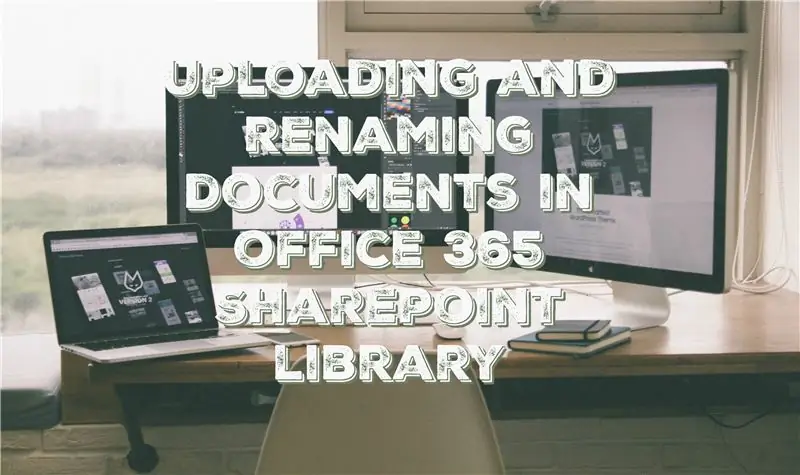
Бұл нұсқаулықта сіз Office 365 SharePoint кітапханасына құжаттарды қалай жүктеуді және атауын өзгертуді үйренесіз. Бұл нұсқаулық менің жұмыс орныма арналған, бірақ оны SharePoint кітапханаларын пайдаланатындар үшін басқа кәсіпорындарға оңай беруге болады.
Қажетті жабдықтар:
- Компьютер, ноутбук немесе планшет.
- SharePoint бағдарламасы.
- SharePoint кітапханасына рұқсаттарды жүктеу және өңдеу.
Жауапкершіліктен бас тарту: қауіпсіздік шаралары қажет емес.
1 -қадам: Кітапхананы таңдау
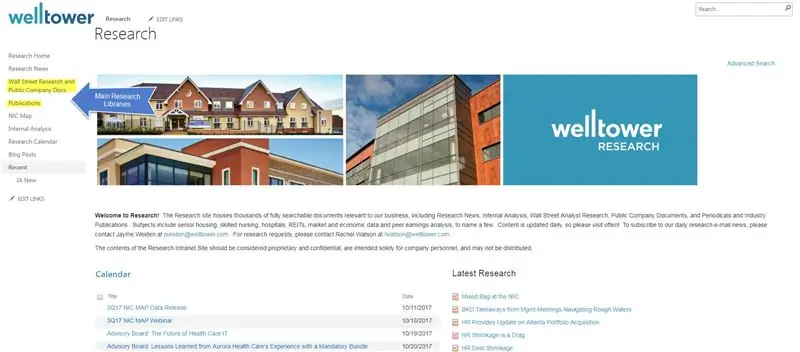
Біздің Зерттеу жұмыс тобында құжатты қандай кітапханада сақтау керектігін анықтау маңызды. Егер бұл банктен немесе ашық компанияның сарапшысының есебі болса; ӘКК мәлімдемесі, пресс -релиз немесе транскрипт, ол Уолл -стрит зерттеулері мен қоғамдық компания құжаттарында сақталуы керек. Егер бұл журналдан, медициналық журналдан немесе интернет -басылымдардан алынған мақала болса; Уолл Стрит Журнал, Нью -Йорк Таймс, Американдық ауруханалар қауымдастығы немесе Американдық қарттар қауымдастығы қауымдастығы оны жарияланымдар кітапханасында сақтау керек. Зерттеу жұмыс тобының негізгі бетінің бүйірлік жолағында сол жақта көрсетілген кітапханаларды таба аласыз. Дұрыс кітапхананы анықтағаннан кейін оны ашу үшін кітапхананы басу керек.
2 -қадам: Құжаттарды жарияланымдар кітапханасына жылдам жүктеу
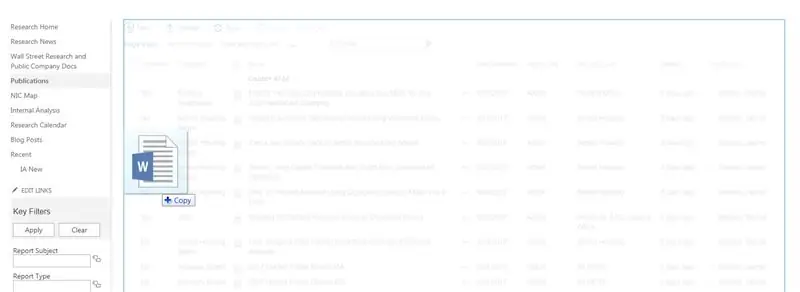
*Егер сіз Уолл -стрит зерттеулері мен қоғамдық компаниялардың құжаттар кітапханасына құжаттарды жүктеп жатсаңыз, бұл қадамды өткізіп жіберіп, 3 -қадамға жүгініңіз.
Басылымдар кітапханасы үшін бірінші қадамда бүйірлік тақтадағы жарияланымдар сілтемесін басу арқылы кітапхананы ашыңыз. Осы жерден жүктегіңіз келетін құжатты таңдап, оларды кітапханаға сүйреңіз. Құжаттарды дұрыс орынға жүктеп жатқаныңызға көз жеткізу үшін құжаттарды жұмыс тобына сүйреген кезде экраныңыз жоғарыдағы скриншотта көрсетілгендей болуы керек. Кітапхана сұр түске боялған болуы керек және экранда көшірме сөзі бар құжаттардың (сөздердің, PDF, немесе PowerPoint) белгішесінің суретін көруге болады.
Бұл көрсетілгеннен кейін құжаттарды кітапханаға тастап, 5 -қадамға өтуге болады.
3 -қадам: Уолл -стрит зерттеулері мен қоғамдық компания құжаттарын жүктеу үшін ішкі кітапхананы таңдау
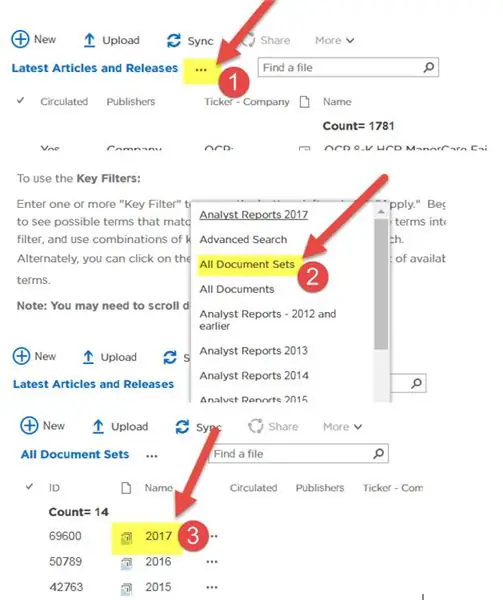
*Егер сіз құжаттарды тек жарияланымдар кітапханасына жүктесеңіз, сіз бұл қадамды өткізіп жіберіп, 5 -қадамға өтесіз.
Уолл -стрит зерттеулері мен қоғамдық компания құжаттарының кітапханасы үшін процесс сәл күрделірек. Құжаттарға сәйкес жылмен белгіленген ішкі кітапхананы табу қажет.
Бірінші қадамда көрсетілгендей кітапхананы таңдаңыз. Содан кейін сіз соңғы мақалалар мен шығарылымдардың жанындағы эллипстерді басуыңыз керек. Бұл опциялардың тізімін көрсетеді. Сізге барлық құжаттар жиынтығын таңдау қажет. Бұл басқа опциялар тізімін ашады. Опциялар тізімінен құжатқа сәйкес келетін жылды таңдаңыз. Жоғарыдағы скриншотта біз 2017 жылды қолдандық.
4 -қадам: Уолл -стрит зерттеулері мен қоғамдық компаниялардың құжаттар кітапханасына құжаттарды сүйреп апару
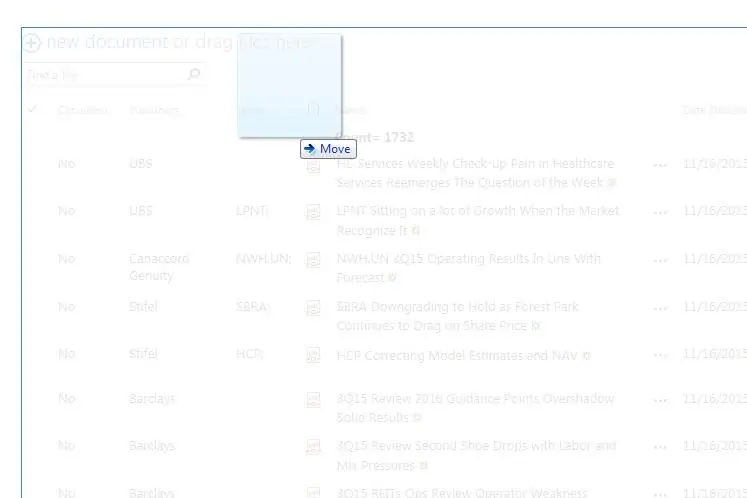
2 -қадамда көрсетілгендей, Басылымдар кітапханасы үшін құжаттарды сәйкес кітапханаға апару қажет болады. Бұл жағдайда бұл 2017 жылға арналған кітапхана болады. Құжаттарды дұрыс жерге жүктеуді қамтамасыз ету үшін құжаттарды жұмыс тобына сүйреген кезде экраныңыз жоғарыдағы скриншотта көрсетілгендей болуы керек. Кітапхана сұр түске боялуы керек және сіз құжаттардың белгісі кескінін (Word, PDF немесе PowerPoint) көресіз, бірақ бұл жолы экранда сөз жылжиды.
Бұл көрсетілгеннен кейін құжаттарды кітапханаға тастап, 5 -қадамға өтуге болады.
5 -қадам: Құжаттардың атын өзгерту үшін Жылдам өңдеуді таңдау
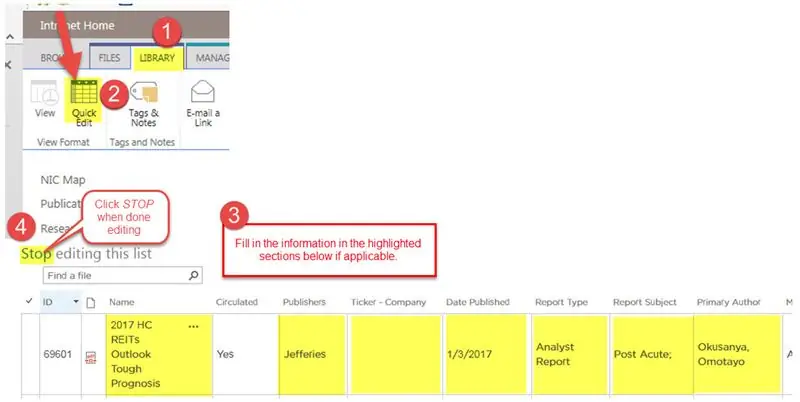
SharePoint кітапханасында құжаттарды қайта атаудың екі әдісі бар. Бұл жағдайда біз Жылдам өңдеу нұсқасын қолданамыз. Жылдам өңдеу опциясын табу үшін беттің жоғарғы жағындағы таспадағы Кітапхананы, содан кейін Жылдам өңдеуді басу керек. Жылдам өңдеуді басқаннан кейін, кітапхана жоғарыдағы скриншотта көрсетілгендей Excel кестесінің көрінісіне ұқсайды.
Жоғарыдағы скриншотта көрсетілген бөлектелген бөлімдердегі ақпаратты толтырыңыз. Толтырылуы қажет бөлімдер қай кітапхананы жаңартуға байланысты. Қажетті ақпаратты толтырғаннан кейін жылдам өңдеу процесін тоқтату үшін бағандардың үстіндегі STOP сөзін шертіңіз.
Басылымдар
- Баспа*
- Аты (құжаттың атауы)
- Жарияланған күні (АА/КК/ЖЖЖЖ)
- Есеп түрі*
- Есеп тақырыбы*
Уолл -стрит зерттеулері мен қоғамдық компания құжаттары
- Аты (құжаттың атауы)
- Баспагерлер*
- Ticker* (биржалық билет, әрқашан қолданылмайды)
- Жарияланған күні* (АА/КК/ЖЖЖЖ)
- Есеп түрі*
- Есеп тақырыбы*
- Негізгі авторы*
Өтінемін, жоғарыдағы тізімдерде белгіленген жұлдызшалар мета-деректерге жатпайды. Жұлдызшасы бар бөлімдер үшін мета деректер қол жетімді. Сізге тек сөзбен теруді бастау қажет, ал сіздің таңдауларыңыз автоматты түрде толтырылады. Сіз бұл бөлімге өз сөздеріңізді қоса алмайсыз. Егер бірдеңе қосу қажет болса, Деректер терминалы дүкеніне кіре алатын адаммен хабарласыңыз.
6 -қадам: Соңғы өнімді тексеру
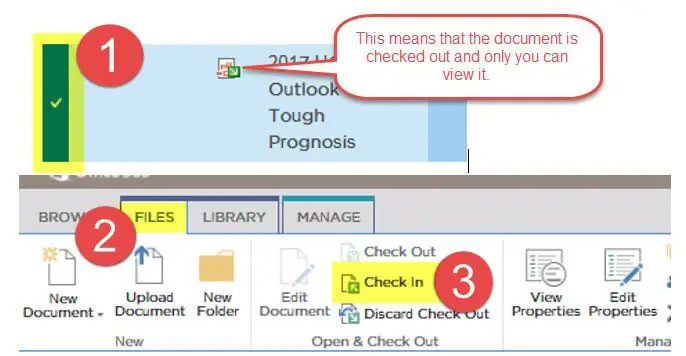
Құжаттардың атауын өзгертіп, барлық тиісті бөлімдерді толтырғаннан кейін, басқалар құжатты көре алатындай етіп құжаттарды тіркеу қажет болады. Құжатқа қарасаңыз, PDF, Word немесе PowerPoing құжаты екенін көрсететін белгішеде жасыл көрсеткі бар екенін байқайсыз. Бұл дегеніміз, сіз құжатты көре алатын жалғыз адамсыз. Сіз оны тексергеннен кейін басқалар құжатты көре алады.
Сіз алдымен жоғарыдағы скриншот мысалында көрсетілгендей құжаттың жанына басу арқылы құжаттарды таңдауыңыз керек. Бұл құжаттардың жанында құсбелгіні қояды. Құжаттардың жанында құсбелгі қойылғаннан кейін, сіз беттің жоғарғы жағындағы таспаға қайта өтіп, Файлдарды басуыңыз керек. Сол жерден сіз «Кіру» түймесін басасыз. Басқалар түпкілікті, өңделген құжаттарды көре алатындай етіп, бұл құжаттарда тексеріледі. Құжатты тексергеннен кейін есептік жазбаны сақтап қалғыңыз келетінін сұрайтын ақ терезе пайда болады. Процесті аяқтау үшін OK түймесін басыңыз.
7 -қадам: Соңғы өнім - Басылымдар кітапханасы
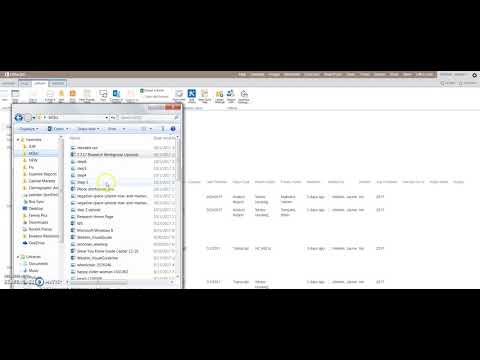
Бұл бейне сізге жарияланымдар кітапханасына арналған Office 365 SharePoint нұсқасындағы құжаттарды жүктеу мен атауын өзгертуге қатысты барлық қадамдарды көрсетеді.
8 -қадам: Соңғы өнім - Уолл -стрит зерттеулері мен қоғамдық компаниялардың құжаттар кітапханасы
Бұл бейне сізге Уолл -стрит зерттеулері мен қоғамдық компания құжаттары кітапханасы үшін SharePoint Office 365 нұсқасындағы құжаттарды жүктеу мен атауын өзгертуге қатысты барлық қадамдарды көрсетеді.
Ұсынылған:
ISU студенті ретінде ақысыз бағдарламалық қамтамасыз етуді қалай жүктеуге болады (Microsoft, Adobe және Security Software: 24 қадам

ISU студенті ретінде ақысыз бағдарламалық қамтамасыз етуді қалай жүктеуге болады (Microsoft, Adobe және Security Software: Adobe үшін: 1 -қадамға өтіңіз. Microsoft үшін: 8 -қадамға өтіңіз. Security үшін: 12 -қадамға өтіңіз. Azure үшін: 16 -қадамға өтіңіз)
Рингтонды қалай жазуға және жүктеуге болады: 7 қадам

Жеке рингтонды қалай жазуға және жүктеуге болады: Сонымен? Сіз өзіңіздің жеке қоңырау үніңізді алғыңыз келеді, иә? Сіз дұрыс нұсқаулықтар бетіне келдіңіз, біз бастамас бұрын, бұл IOS құрылғыларына (Ipad, Ipod, Iphone сияқты Apple құрылғылары) және Mac компьютерлеріне (кез келген Mac жүйесінде жұмыс істейді, тіпті
Iphone 6 және одан жоғары инстаграмды қалай жүктеуге және қолдануға болады: 20 қадам

Iphone 6 және одан жоғары инстаграмды қалай жүктеуге және қолдануға болады: Бұл нұсқаулық Инстаграмның жаңа қолданушыларына арналған. Бұл есептік жазбаны қалай құруға және оны қалай жасауға болатынын көрсетеді
YouTube -ті Iphone SE -ге қалай жүктеуге және қолдануға болады: 20 қадам

YouTube -ті Iphone SE -ге қалай жүктеуге және қолдануға болады: Авторы: Карлос Санчес
Windows 8/10 жүйесінде сымсыз адаптердің атын қалай өзгертуге болады: 10 қадам

Windows 8/10 жүйесінде сымсыз адаптердің атын қалай өзгертуге болады: достарыңызды таң қалдырғыңыз келе ме? Оларды " Уау! Сіз мұны қалай жасадыңыз? &Quot;. Нұсқаулықты мұқият оқып шығыңыз, сіз бірден керемет реакция аласыз
